Kā ievadīt autortiesību ©, preču zīmju™ un reģistrēto® simbolus operētājsistēmās Mac, iPhone un iPad
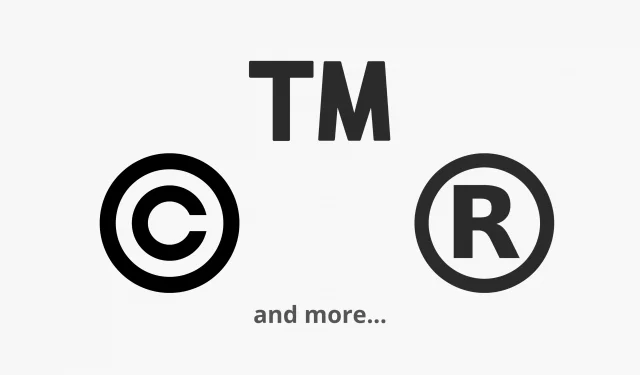
Varat viegli ievadīt speciālās rakstzīmes, piemēram, autortiesības (©), preču zīmi (™) un reģistrāciju (®) savā Mac un iPhone, neinstalējot nevienu lietotni. MacOS un iOS ir iebūvētas funkcijas, kas par to parūpējas jūsu vietā.
Šajā rokasgrāmatā mēs parādīsim, kā Mac, iPhone un iPad teksta laukā ievadīt šīs un citas īpašās rakstzīmes.
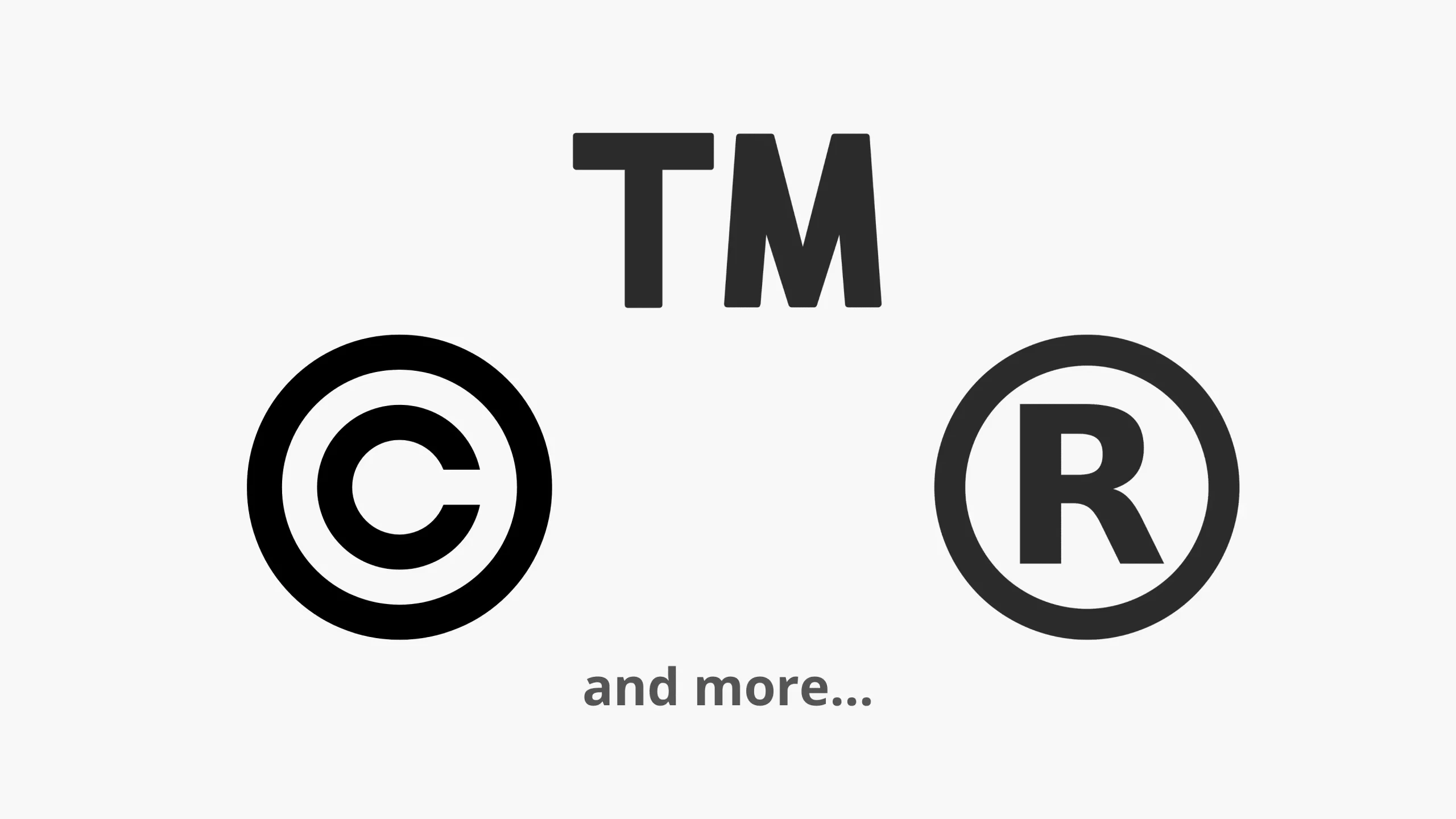
Kā ievadīt īpašās rakstzīmes operētājsistēmā Mac
- Nospiediet Option + G, lai ievadītu autortiesību simbolu: ©
- Nospiediet Option + R, lai ievadītu reģistrētu rakstzīmi: ®
- Nospiediet Option + 2, lai ievadītu preču zīmes simbolu: ™
Veiciet šīs darbības, lai atvērtu papildu īsinājumtaustiņus citu speciālo rakstzīmju ievadīšanai:
1) Atveriet “Sistēmas preferences” un noklikšķiniet uz “Tastatūra”.
2) Noklikšķiniet uz Ievades avoti.
3) Apskatiet kreiso sānjoslu. Ja jums ir pievienots tikai viens ievades avots/tastatūra, tas ir jāatlasa. Šādā gadījumā pārejiet uz 4. darbību.
Ja esat pievienojis vairāk nekā vienu ievades avotu, piemēram, ASV, Austrālijas, Lielbritānijas, Kanādas angļu, ABC — Indijas un tā tālāk, sānjoslā atlasiet vajadzīgo.
Padoms. Ja nerunājat vairākās valodās vai strādājat vairākās valodās, ieteicams šeit notīrīt nevajadzīgos pievienotos ievades avotus, atlasot tos un noklikšķinot uz mīnusa pogas.
4) Nospiediet opciju taustiņu, un tas parādīs dažas speciālās rakstzīmes taustiņa vietā, kur ir parastie alfabēti (a, b, c…) utt. Piemēram, kad nospiežat opciju taustiņu uz ASV tastatūras, rakstzīme g ir tiek parādīts taustiņa g vietā ©. Tas nozīmē, ka, nospiežot Option + g, parādīsies šis simbols (šajā gadījumā ©).
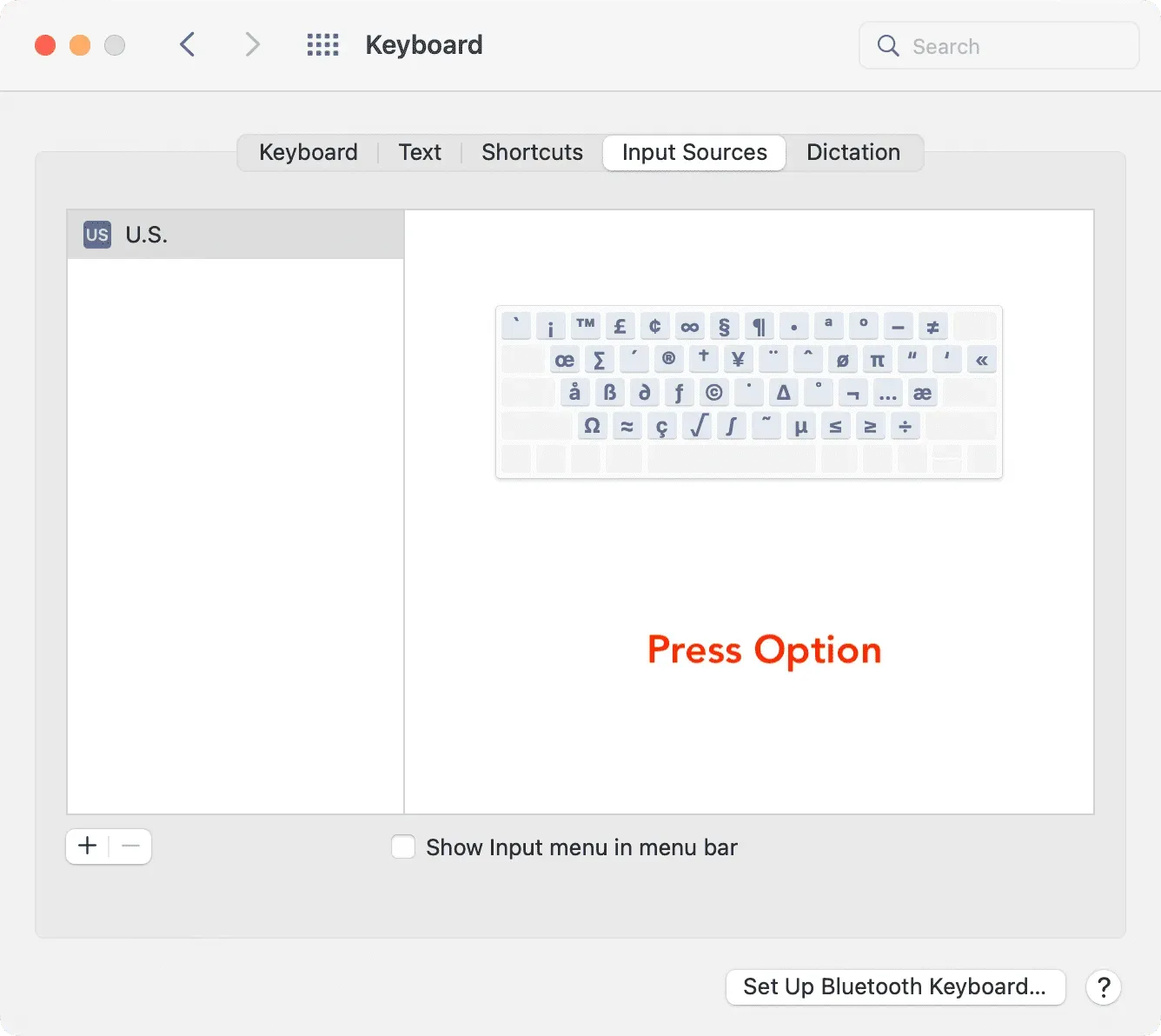
5) Līdzīgi, nospiežot Option + Shift, tiks parādīti papildu taustiņi ar īpašām rakstzīmēm. Piemēram, vienlaikus nospiežot Option un Shift, k taustiņš parāda Apple logotipu (). Tas nozīmē, ka Mac datorā nospiežot Option + Shift + K, tiks parādīts Apple logotips .
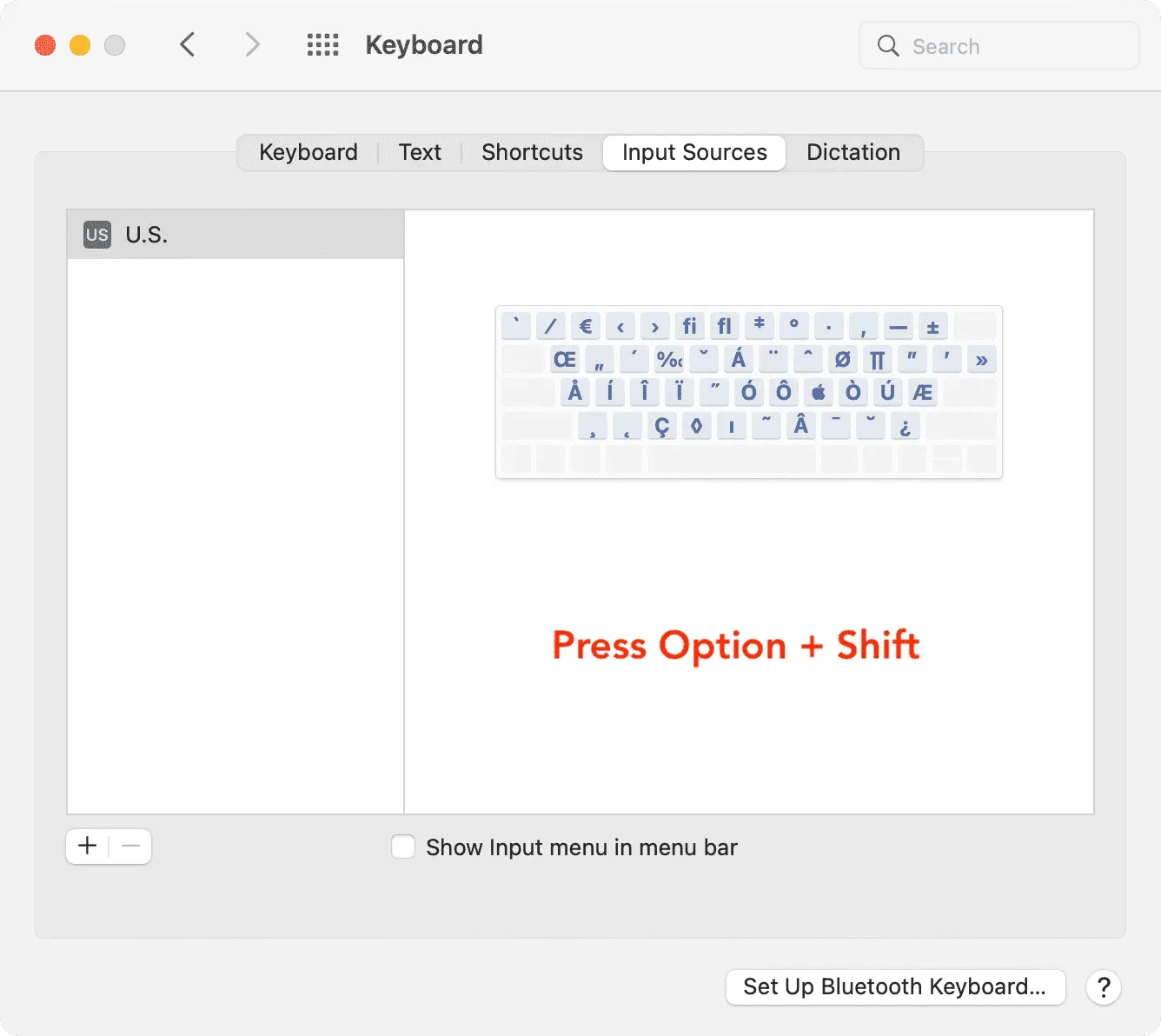
Lūk, kā varat uzzināt vairāk par īpašo rakstzīmju ievadīšanu Mac datora tastatūrā. Atcerieties, ka šie īsinājumtaustiņi atšķiras atkarībā no ievades avota. Piemēram, ja ir atlasīts ASV ievades avots, nospiežot Option + 2, tiks ievadīts preču zīmes simbols (™). Bet, ja izmantojat Lielbritānijas ievades avotus, nospiežot Option + 2, tiek ievadīts eiro simbols (€).
Kā minēts, ja izmantojat tikai vienu ievades avotu, piemēram, ASV, tam nevajadzētu būt problēmai. Ja esat pievienojis vairāk nekā vienu, Mac datora izvēlņu joslā atlasiet vajadzīgo.
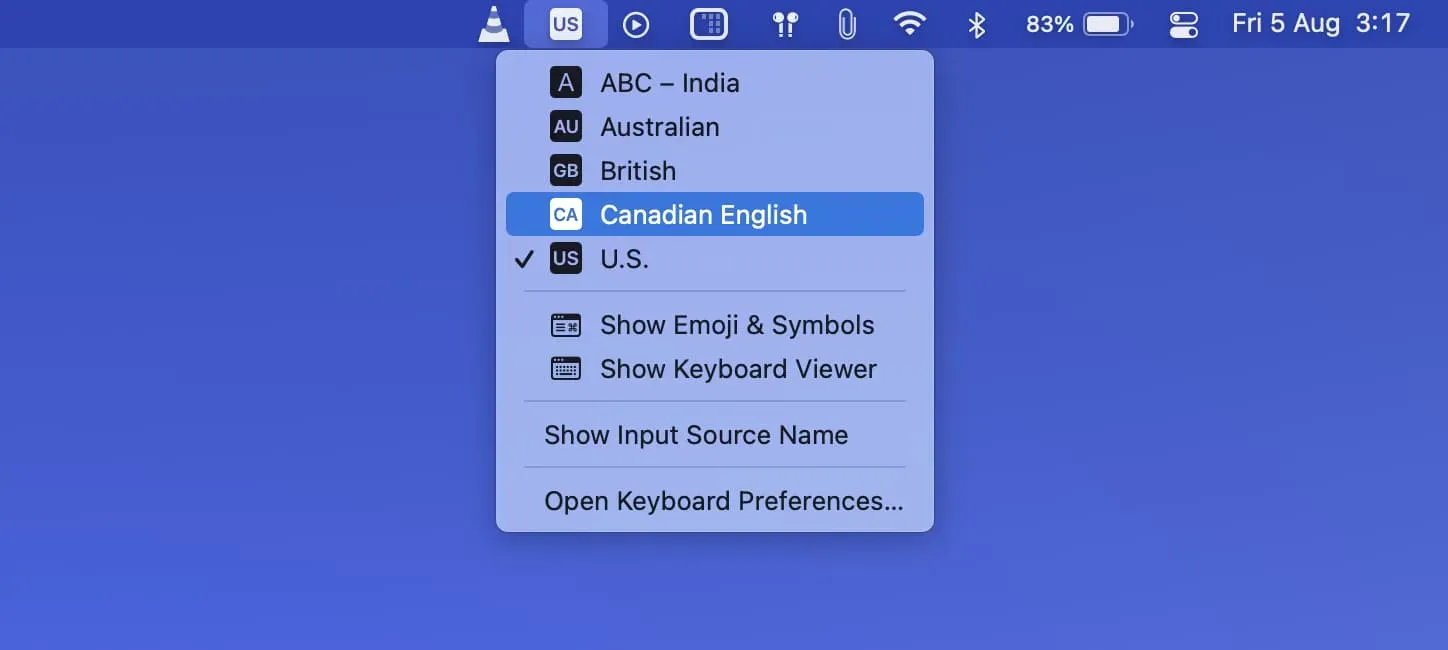
Autortiesību, preču zīmju, reģistrēto un citu simbolu ievadīšana iPhone un iPad ierīcēs
Nospiežot 123 un pēc tam nospiežot #+= uz sava iPhone vai iPad tastatūras, tiek parādītas dažas īpašās rakstzīmes. Taču tajos nav norādītas autortiesības ©, preču zīme ™ un reģistrētās atslēgas ®. Tāpēc vienkāršākais veids, kā ievadīt šīs rakstzīmes iOS un iPadOS, ir izmantot teksta aizstāšanas funkciju.
Veiciet šīs darbības, lai iPhone un iPad ierīcēs ievadītu autortiesību©, preču zīmes™ un reģistrēto® simbolus:
1) Kopējiet autortiesības ©, preču zīmi ™ vai reģistrētu simbolu ® no šejienes vai no jebkuras citas vietnes internetā.
2) Atveriet lietotni Iestatījumi un dodieties uz Vispārīgi > Tastatūra > Teksta aizstāšana.
3) Noklikšķiniet uz pluszīmes pogas.
4) Frāzes sadaļā ielīmējiet kopēto autortiesību simbolu ©, preču zīmi ™ vai reģistrēto simbolu ®.
5) Sadaļā Īsceļš ievadiet īsu, atbilstošu vārdu.
Piemēram, iezīmi “copr” var izmantot autortiesību simbolam. Copr nav īsts vārds; tādējādi ikreiz, kad ierakstāt “copr”, tas automātiski ievada © rakstzīmi. Kā saīsni varat izmantot īstu vārdu, piemēram, “autortiesības”, taču ikreiz, kad ierakstāt “autortiesības”, jūsu iPhone automātiski aizstās vārdu ar © simbolu. Tāpēc vislabāk ir izmantot īsu nejaušu alfabētu virkni kā saīsni. Preču zīmei varat izmantot trdm, bet reģistrētai – regis.
6) Noklikšķiniet uz Saglabāt. Tagad varat atkārtot iepriekš minētās darbības, lai pievienotu teksta aizstāšanu visām vajadzīgajām rakstzīmēm.
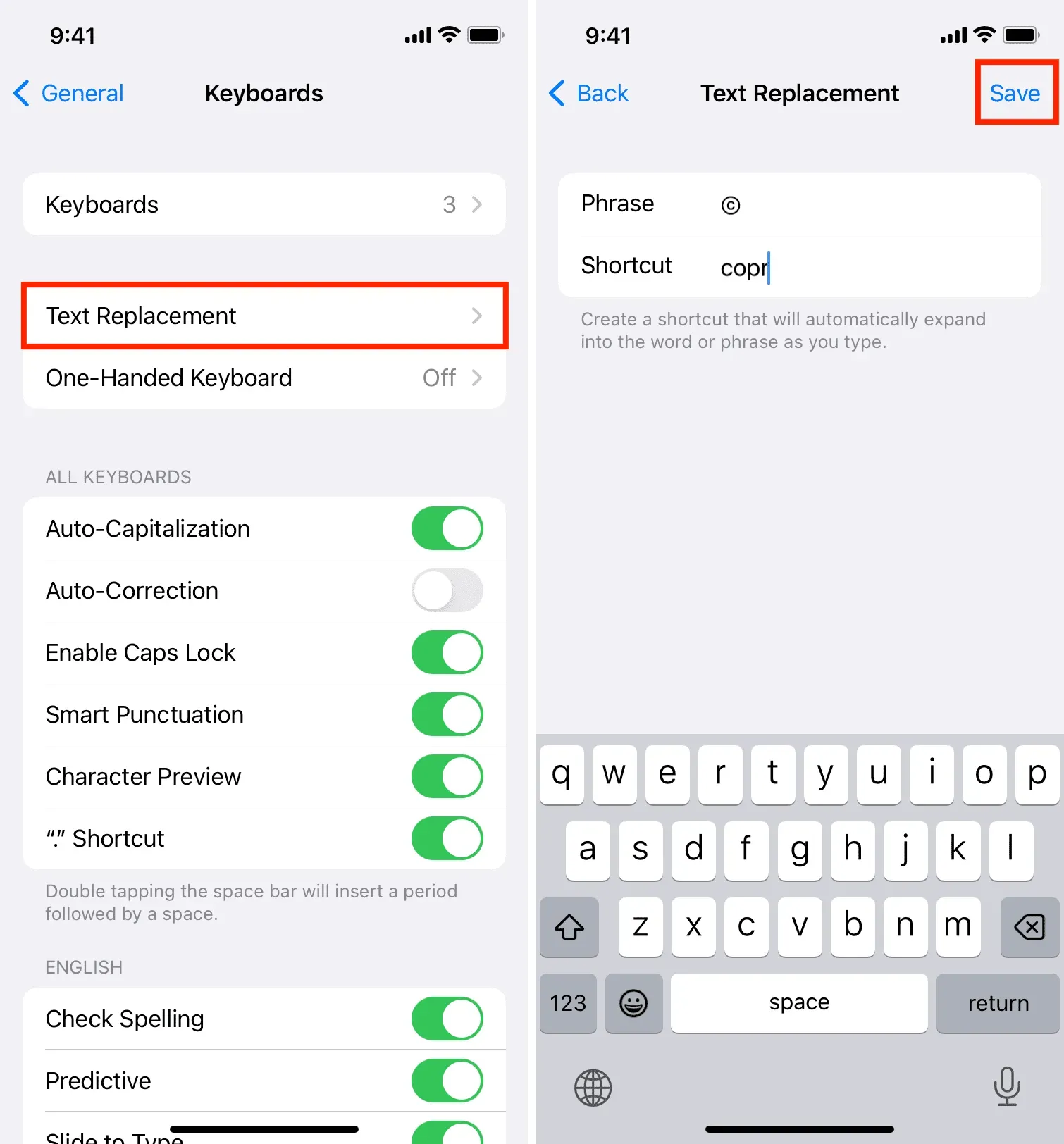
7) Atveriet teksta lauku, piemēram, lietotni Notes, un ierakstiet saīsni (copr vai citu, ko ievadījāt 5. darbībā). Brīdī, kad pieskarsities atstarpes taustiņam, tas mainīsies uz atbilstošo simbolu (šajā piemērā).
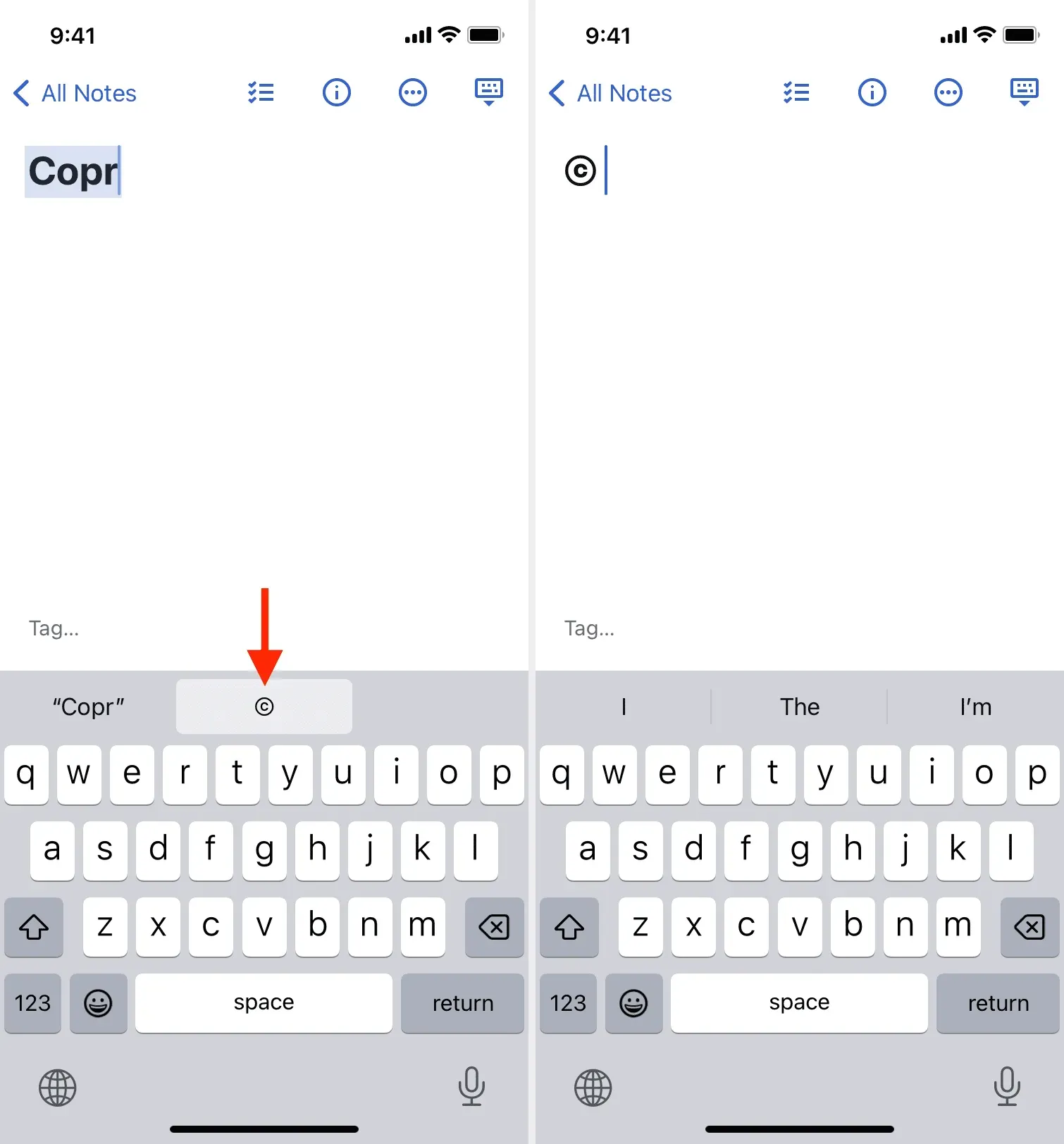
Lūk, kā varat izmantot teksta aizstāšanu, lai savā iPhone un iPad ierīcē ierakstītu īpašās rakstzīmes un simbolus. Ņemiet vērā arī to, ka teksta aizstāšana tiek sinhronizēta, izmantojot iCloud, ar visām jūsu Apple ierīcēm, piemēram, citiem iPhone, iPad un Mac. Tāpēc ikreiz, kad savā Mac datorā ierakstāt saīsni, tajā tiek ierakstīta arī īpaša rakstzīme.
Speciālo rakstzīmju ievadīšana operētājsistēmās macOS un iOS
Daudzos gadījumos šo rakstzīmju izmantošana vārda vietā piešķir vislabāko nozīmi un izskatās profesionāli. Tagad jūs zināt, kā ievadīt autortiesību, preču zīmju, reģistrēto un daudzas citas īpašās rakstzīmes, rakstot Mac, iPhone vai iPad datorā. Izmantojiet šīs zināšanas, lai uzlabotu rakstīšanu.



Atbildēt